
Contenido
Puede reflejar fácilmente la pantalla del Galaxy S20 en su televisor inteligente utilizando una función principal llamada Smart View. Esta función viene preinstalada en su dispositivo y todo lo que tiene que hacer es habilitarla y ya puede compartir la pantalla de su S20 en una pantalla más grande.
En esta publicación, le mostraré cómo duplicar la pantalla de su S20 en su televisor inteligente que también tiene la opción de duplicación de pantalla. Usaremos el método inalámbrico. También habrá un método de duplicación de pantalla con cable.
Espejo de pantalla Galaxy S20 a TV
Tiempo necesario : 5 minutos
La opción de espejo de pantalla en Galaxy S20 se puede encontrar directamente desde el panel de configuración rápida. Usaremos esa opción aquí en lugar de ir al menú Configuración. Esto es lo que debe hacer:
- Pon tu televisor en modo de espejo de pantalla.
Debe tener un televisor inteligente que admita esta opción. En este tutorial, usaré un televisor Sony Bravia. La opción de duplicación de pantalla siempre se encuentra entre los métodos de entrada del televisor.
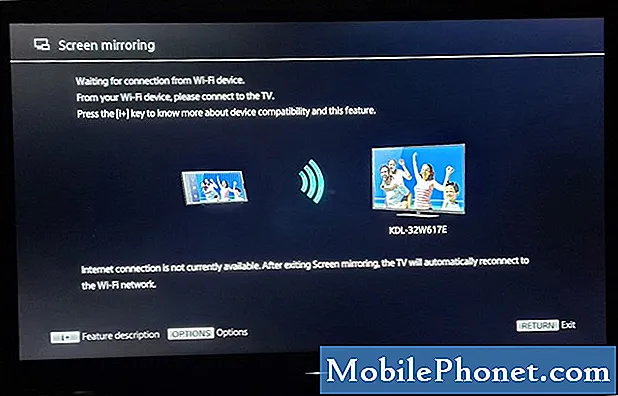
- En tu teléfono, desliza dos dedos hacia abajo desde la parte superior de la pantalla.
Esto bajará el panel de configuración rápida.
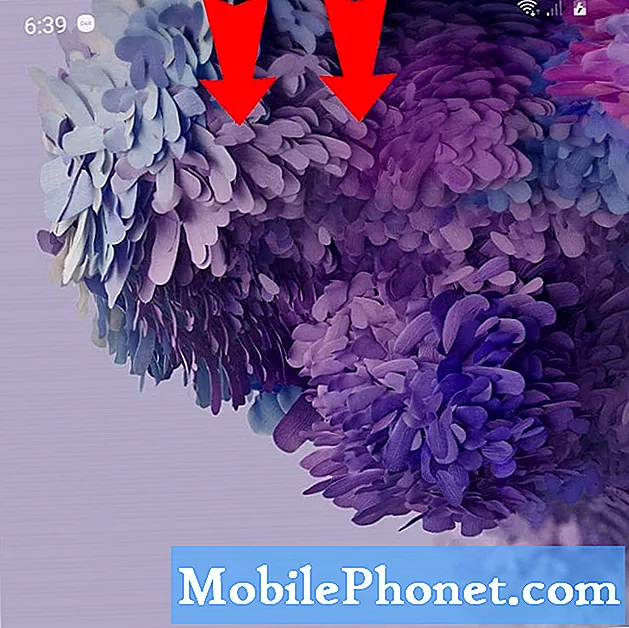
- Busque Smart View, luego tóquela y manténgala presionada.
Esto abrirá la configuración de Smart View. Su Galaxy S20 buscará inmediatamente dispositivos cercanos para reflejar su pantalla.
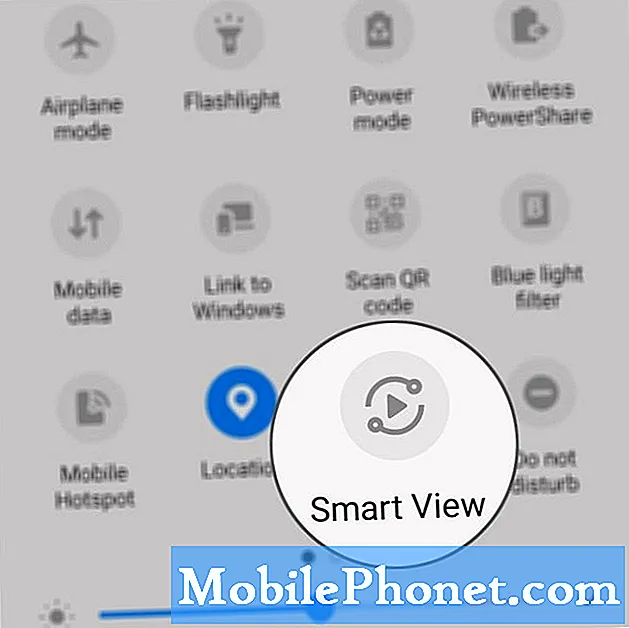
- Una vez que detecte su televisor, tóquelo.
A continuación, se le preguntará si desea reflejar la pantalla de su teléfono. Toque Comenzar ahora.
Su teléfono intentará conectarse a su televisor y puede tardar unos segundos en completarse.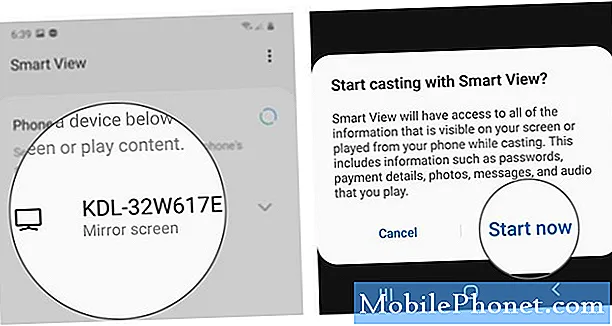
- Luego se le pedirá que cambie la relación de aspecto.
Si va a ver una película o un video, o mostrar algunas imágenes, es mejor que cambie la relación de aspecto para que se ajuste a la pantalla de su televisor. De lo contrario, elija el que se adapte al de su teléfono. Puede elegir Pantalla completa en el teléfono o Pantalla completa en el dispositivo conectado.
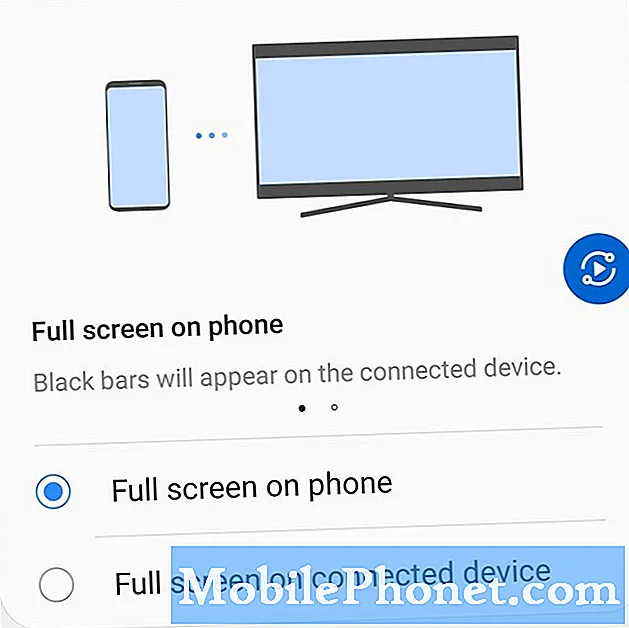
Herramientas
- Una interfaz de usuario 2
Materiales
- Galaxy S20, Smart TV
Y así es como se refleja la pantalla del galaxy s20 en la TV usando la función Smart View en su teléfono.
LEA TAMBIÉN: Mi Galaxy S20 no se carga. ¡Aquí está la solución!
Espero que este tutorial te haya sido de ayuda.
Por favor apóyenos suscribiéndose a nuestro canal de Youtube. ¡Gracias por leer!


